辛苦保留的Steam存檔消失了?透過本文介紹的3種恢復方法有效的還原Steam遊戲檔案,以便再次玩遊戲。

【問題】steam雲端存檔遺失,是否有救
最近看到某個很久沒完的遊戲有大更新,便雙眼一亮載回來玩。一時太衝動把舊存檔刪了,重開新遊戲看到大量要重推的進度就馬上就後悔了,身為一個連回家都有障礙的社畜不是很想重推那些進度,都怪我太衝動。想去雲端把舊存檔抓回來,卻沒看到舊的存檔,只有新開的存檔,是被覆蓋掉了嗎?還是雲端會砍資料?不可能吧。
- 來自巴哈姆特的提問
問題】Steam遊戲存檔完全消失!
第一次遇到這情況,就是昨天玩存檔還在,但是今天打開遊戲,發現可以按繼續遊戲,卻找不到存檔。想詢問一下有甚麼解決方法嗎?
- 來自巴哈姆特的提問
Steam是全球最大的遊戲平台之一,裡面有很多超級精彩好玩的遊戲,並且它還受到了眾多遊戲玩家的高度讚譽。它還能儲存您玩過的遊戲存檔,讓您可以隨時透過這些存檔重溫精彩時刻。

但是,意外總是會突然降臨,當您想透過Steam尋找遊戲存檔時,怎麼也找不到自己需要的那一個。所以,您會很疑惑。不要疑惑,您找不到遊戲存檔是因為Steam存檔不見了。但也不要著急,您是有機會救回這些不見的Steam遊戲存檔的。透過本文,您將獲取3種遊戲存檔復原方法救回您需要的遊戲存檔。
導致Steam遊戲存檔丟失的原因有很多,您可以從下面羅列的原因對比,是否是它們導致您的Steam存檔不見。
對比完以上原因後,您就可以開始透過下面給出的解決方案將Steam存檔還原了。
每個原因對應的方法都是不相同的,對於如何還原Steam遊戲的存檔,您需要謹慎考慮。我們為您準備了3種復原方法助您解決Steam存檔不見的問題。希望,您能透過這些方法順利解決問題,盡快玩上喜歡的遊戲。
一個可靠的復原工具能為您省下不少時間和精力去尋找復原檔案的方法。如果Steam遊戲存檔是因為檔案位置變動,故障或刪除,那麼這個方法很適合您。AOMEI Partition Assistant for Recovery是專為恢復損壞、刪除或遺失的檔案而設計。透過這款軟體,您可以復原Steam遊戲所有已刪除、不見的存檔、圖片、影片、檔案等。

最好的 Windows 資料救援工具
步驟1. 啟用AOMEI Partition Assistant for Recovery > 掃描包含Steam存檔的磁碟。
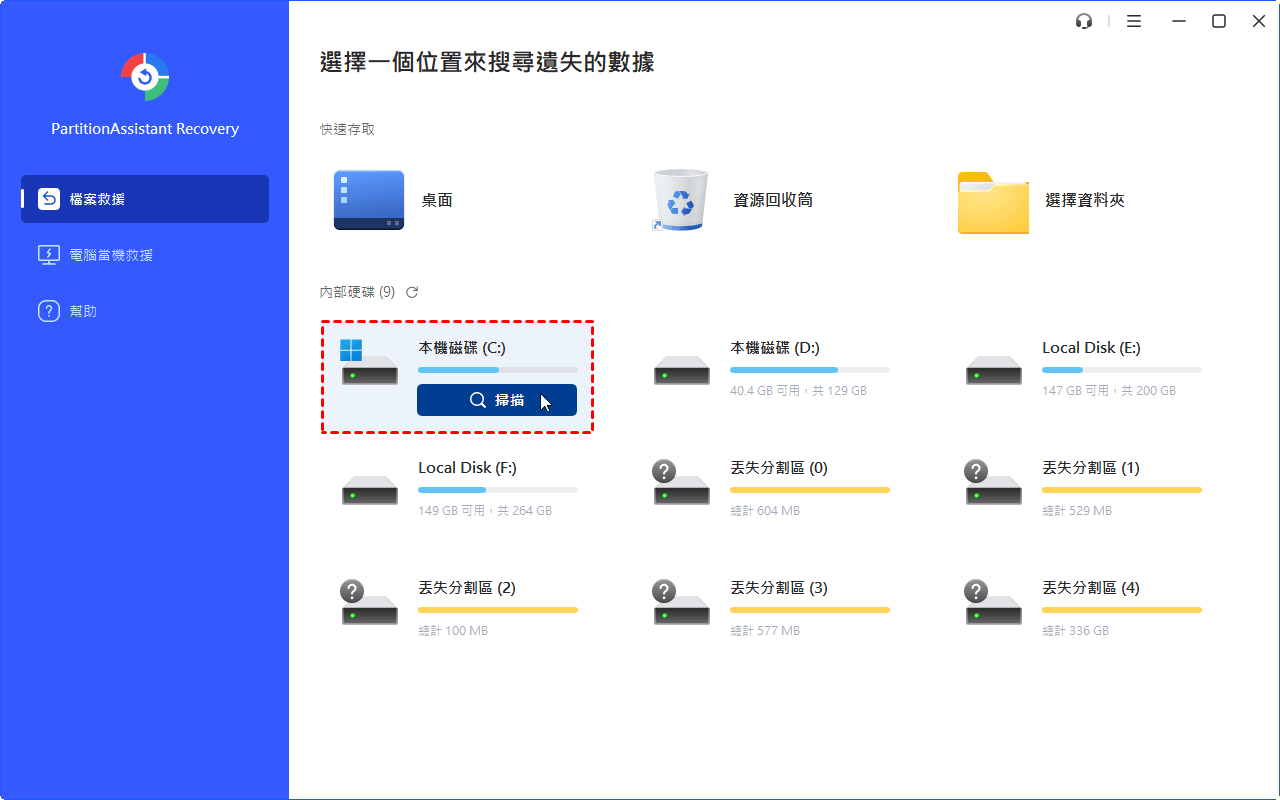
步驟2. 如果您在掃描的過程中,檢視到了需要的Steam存檔,可以直接選取進行復原。
步驟3. 掃描完成後,透過搜尋框與篩選功能更快的找到您需要的Steam存檔 > 選取檔案,點擊復原X個檔案即可。
Steam有一個雲端儲存功能,它能自動備份您的遊戲進度。如果您在玩遊戲時,啟用了它,它就能為您的遊戲進行存檔。
步驟1. 打開Steam客戶端 > 點擊Steam > 點擊設定 > 在雲端頁面確認啟用Steam雲端以支援遊戲儲存同步。
步驟2. 之後前往本地儲存資料夾C:\Program Files (x86)\Steam\userdata[你的Steam ID][遊戲ID])。
步驟3. 返回Steam遊戲庫 > 右鍵點擊要恢復的遊戲 > 點擊內容。
步驟4. 點擊本地檔案 > 選中驗證遊戲檔案的完整性,之後Steam雲端存檔還原到本地的任務就完成了。
如果Steam告訴您沒有找到檔案或Steam收藏庫是灰色的,不要慌張,它依舊可以使用。您可以依照下面的指示來驗證遊戲存檔。
步驟1. 在Steam遊戲平台上點擊收藏庫。
步驟2. 找到丟失的遊戲名稱 > 右鍵點選內容。
步驟3. 在內容視窗,點擊本機檔案 > 驗證遊戲檔案的完整性。
之後等待遊戲驗證完成,再重新開始玩遊戲。
當Steam不再辨識安裝檔案或Steam遊戲看起來被解除安裝,您可以檢視遊戲資料夾是否仍在原來的位置。只要遊戲資料夾仍然在正確的位置,在嘗試啟動遊戲時,Steam會為您重新下載遊戲。
遊戲檔案檢視:C:\Program Files (x86)\Steam\Steamapps\Common(根據自身情況而定)
步驟1. 啟動Steam並前往設定 > 點擊下載 > 點擊Steam收藏庫資料夾。
步驟2. 點擊新增收藏庫資料夾,選中已安裝遊戲的資料夾。
如果這個步驟無法解決Steam存檔不見,您還可以嘗試這個方法。
步驟1. 將所有內容從原來的Steam資料夾移到新的資料夾,重新命名原來的(空的)母資料夾到收藏庫資料夾。
步驟2. 將新資料夾中的所有內容移回收藏庫資料夾並重新啟動Steam程式。
步驟3. 啟動Steam前往設定 > 下載 > Steam收藏庫資料夾。
步驟4. 點擊新增安裝資料夾並命名新的資料夾名稱。
關於Steam安裝和遊戲安裝相關的全部資訊都包含在ClientRegistry.blob檔案中。如果您重新設定檔案,Steam會將各種設定重設為預設值,這將解決Steam存檔不見的問題,並讓Steam檔案重新出現並執行。
步驟1. 右鍵點擊桌面上的Steam捷徑,點擊開啟檔案位置開啟Steam安裝資料夾。
步驟2. 到Steam資料夾中的ClientRegistry.blob檔案,右鍵點擊並點擊重新命名。
步驟3. 將ClientRegistry.blob變更為ClientRegistry.old.blob > 然後點擊確定以變更。
步驟4. 之後,重新啟動Steam平台並檢查遊戲是否恢復。
如果以上方法沒能幫您將存檔找回來,您可以嘗試重新安裝Steam遊戲。
步驟1. 在Steam收藏庫 > 右鍵點擊遊戲並解除安裝。
步驟2. 在Steam收藏庫中找到變灰色的遊戲,右鍵點擊並安裝。
透過上面的內容,我們可以很清楚的知道,資料丟失總是在不經意間發生。可能您都還沒來得及反應,您的檔案就不見了。為了能有效避免這樣的情況發生,您可以使用AOMEI Backupper對您的Steam存檔進行備份。這樣即使檔案丟失,您也無需過度緊張,也不用花費太多的時間去尋找它。
AOMEI Backupper是一款好用的備份工具,您可以使用它備份您覺得重要的檔案,也可以備份電腦系統,甚至能為電腦製作鏡像。這款軟體功能強大,適用於所有Windows電腦,讓您可以放心使用。
在電腦上安裝AOMEI Backupper,然後開始備份Steam遊戲檔案。
完了很久的遊戲結果Steam存檔不見了?您可以透過本篇文章提供的5種修復方法將Steam存檔還原。您可以從雲端下載存檔,也可以重新命名ClientRegistry.blob檔,還可以使用AOMEI Partition Assistant for Recovery工具復原您需要的遊戲檔案。透過上面的方法解決問題後,我們建議您養成隨時備份數據的好習慣,這能有效避免意外發生,導致數據丟失。